Cách đối phó với thông báo liên tục của Android

Thông báo rất hữu ích. Nếu không có chúng, bạn sẽ không thể biết rằng một ứng dụng cần bạn chú ý. Vấn đề xảy ra khi một ứng dụng cố gắng trở nên quá hữu ích bằng cách

Ngay cả khi bạn chưa bao giờ gặp phải lỗi lớp phủ màn hình, bạn luôn biết cách khắc phục nó. Bạn không bao giờ biết khi nào bạn sẽ bắt gặp nó. Đó là một lỗi khó chịu sẽ không tự biến mất, vì vậy bạn sẽ cần phải tìm hiểu kỹ cài đặt của thiết bị để xử lý.
Bạn sẽ gặp lỗi này khi đang sử dụng ứng dụng nổi và sau đó bắt đầu sử dụng ứng dụng bạn vừa cài đặt. Ứng dụng mới được cài đặt này có thể yêu cầu quyền truy cập và khi nào bạn nhận được thông báo lỗi đáng sợ.
Một cách bạn có thể khắc phục lỗi lớp phủ màn hình là trước tiên hãy đi tới cài đặt của thiết bị và nhấn vào Ứng dụng, sau đó là Trình quản lý ứng dụng. Ở trên cùng bên phải của màn hình, bạn sẽ thấy tùy chọn ¨More¨ mà bạn cần chọn.
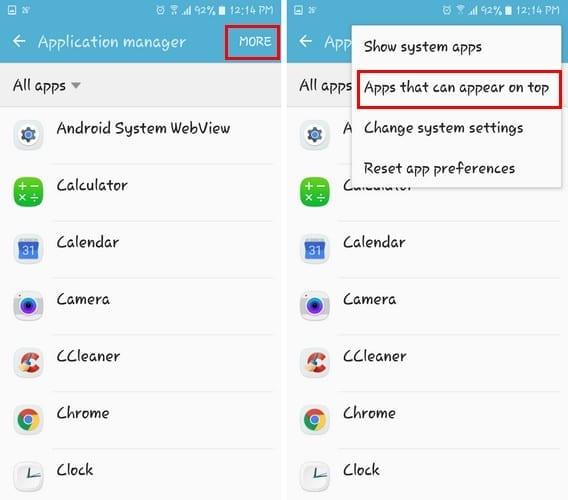
Khi cửa sổ bật lên xuất hiện, hãy chọn tùy chọn có nội dung ¨ Các ứng dụng có thể xuất hiện trên đầu trang¨. Vuốt xuống cho đến khi bạn thấy các ứng dụng có quyền này và tắt một vài ứng dụng. Một ứng dụng mà tôi khuyên bạn nên tắt là Messenger. Mỗi khi tôi gặp lỗi này, đôi khi chỉ cần bật tắt cái này, tôi sẽ loại bỏ được lỗi.
Sau khi bạn đã tắt một vài ứng dụng, hãy thử khởi chạy lại ứng dụng đã gây ra lỗi lớp phủ màn hình cho bạn. Nếu bạn đã tắt các ứng dụng mà bạn cho là thủ phạm và vẫn gặp lỗi này, bạn sẽ cần quay lại và tắt một vài ứng dụng nữa.
Nếu phương pháp trước đó không hoạt động, có vẻ như bạn sẽ cần chuyển sang Chế độ an toàn. Tùy thuộc vào thiết bị bạn có sẽ phụ thuộc vào những gì phương pháp Chế độ an toàn sẽ hoạt động, nhưng đây là một phương pháp thường hoạt động trên tất cả các thiết bị.
Nhấn nút nguồn cho đến khi các tùy chọn xuất hiện. Nhấn và giữ tùy chọn Tắt nguồn và sau vài giây, bạn sẽ thấy lời nhắc bật Chế độ an toàn. Nhấn vào OK và bạn sẽ thấy rằng bạn đã vào Chế độ an toàn thành công vì nó sẽ chỉ ra điều đó ở góc dưới cùng bên trái.
Bây giờ bạn đang ở Chế độ an toàn, hãy chuyển đến Cài đặt, sau đó là Ứng dụng. Nhấn vào ứng dụng bạn cho là đang gây ra sự cố và chọn quyền. Bật tất cả các quyền mà ứng dụng đã yêu cầu trước đó và sau đó khởi động lại điện thoại của bạn.
Nếu bạn có điện thoại Android cũ hơn chạy trên Marshmallow, bạn sẽ thường xuyên gặp phải sự cố này. Tuy nhiên, các điện thoại Android mới hơn hiếm khi mắc phải vấn đề này nhưng đừng ngạc nhiên nếu một ngày nào đó nó xuất hiện.
Có những ứng dụng được biết là gây ra sự cố. Ví dụ: tôi khuyên bạn nên gỡ cài đặt các ứng dụng như DU Speed Booster, Clean Master, Go Speed và các ứng dụng khác yêu cầu tăng tốc hoặc dọn dẹp điện thoại của bạn.
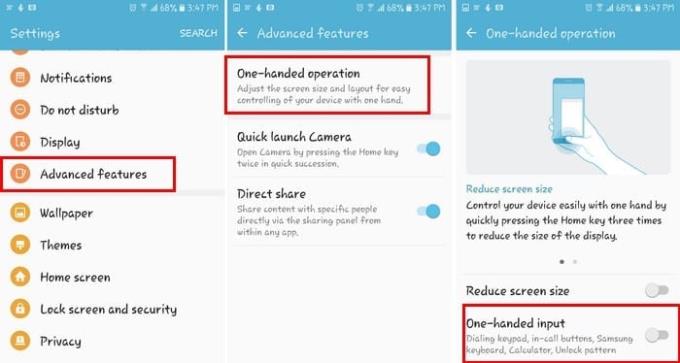
Nếu bạn đang sử dụng thiết bị Samsung, các phương pháp trên có thể không khắc phục được sự cố. Nếu đó là trường hợp của bạn, bạn sẽ cần phải tắt các thao tác bằng một tay. Đi tới Cài đặt và nhấn vào Tính năng nâng cao. Thao tác bằng một tay sẽ là tùy chọn đầu tiên ở trên cùng. Nhấn vào nó và tắt các thao tác bằng một tay ở dưới cùng.
Bây giờ, hãy thử sử dụng ứng dụng đã gây ra lỗi lớp phủ màn hình cho bạn. Hy vọng rằng, vấn đề sẽ biến mất.
Thật không may, đây là một vấn đề mà người dùng Marshmallow sẽ phải đối phó cho đến khi Samsung sửa chữa (nếu họ đã từng làm). Ít nhất có nhiều cách để giải quyết lỗi này để bạn có thể ít nhất loại bỏ nó. Làm thế nào để bạn đối phó với lỗi này? Chia sẻ các giải pháp của bạn trong các bình luận bên dưới.
Thông báo rất hữu ích. Nếu không có chúng, bạn sẽ không thể biết rằng một ứng dụng cần bạn chú ý. Vấn đề xảy ra khi một ứng dụng cố gắng trở nên quá hữu ích bằng cách
Tạo sổ lưu niệm là một cách tuyệt vời để sắp xếp và trình bày lịch sử cá nhân hoặc gia đình của bạn. Vì có một ứng dụng cho mọi thứ
Tìm hiểu cách bật và sử dụng kiểm soát của phụ huynh trên thiết bị Android.
Tìm hiểu tất cả nội dung về Chế độ trên máy bay này trên thiết bị Windows, Android hoặc Apple iOS của bạn.
Jio đã cách mạng hóa ngành viễn thông ở Ấn Độ; tuy nhiên, các dịch vụ của họ đầy quảng cáo. Các quảng cáo này thỉnh thoảng xuất hiện và có thể làm hỏng trải nghiệm của bạn với tư cách là người dùng.
Tìm hiểu cách tạo ảnh GIF động ngay từ điện thoại hoặc máy tính bảng Android của bạn.
Có được quyền kiểm soát Android của bạn và tìm hiểu cách quản lý thông báo như một người chuyên nghiệp với hướng dẫn này.
Cách tăng kích thước phông chữ và màn hình trên thiết bị Android của bạn.
Dữ liệu không còn hoạt động trên thiết bị Android của bạn? Bài đăng này sẽ cung cấp cho bạn manh mối về lý do tại sao bạn có thể gặp sự cố.
Cách tìm địa chỉ Bluetooth cho thiết bị Android của bạn.
Tìm hiểu cách khắc phục các sự cố thường gặp trong đó điện thoại hoặc máy tính bảng Android của bạn từ chối lấy địa chỉ IP.
Sử dụng kết nối Wi-Fi, 3G hoặc 4G / LTE có sử dụng nhiều pin hơn không? Chúng tôi trả lời câu hỏi một cách chi tiết với bài đăng này.
Cách bật hoặc tắt Nguồn cấp dữ liệu Google (trước đây là Google Hiện hành) trên thiết bị Android của bạn.
Cách hạ cấp phiên bản của ứng dụng Android.
Loại bỏ lựa chọn Tùy chọn nhà phát triển đang hiển thị trong Cài đặt của thiết bị Android của bạn bằng các bước sau.
Danh sách những điều cần thử nếu thiết bị Android của bạn khởi động không chính xác.
Cách gửi các tệp lớn qua tin nhắn văn bản MMS trên thiết bị Android của bạn.
Chúng tôi có một số điều cần thử nếu các biểu tượng bị thiếu trên màn hình chính hoặc trình khởi chạy Android của bạn.
Cách tạo màn hình chính mới trên điện thoại hoặc máy tính bảng Android của bạn.
Xem cách bạn có thể tìm thấy những người dùng Telegram đang ở gần bạn như thế nào. Gặp gỡ bạn bè trực tuyến của bạn trực tiếp với tính năng tìm kiếm người dùng ở gần trên Telegram.
Giải pháp xóa dữ liệu khỏi thiết bị Android của bạn nếu màn hình không còn hoạt động.
Xiaomi 14 Ultra khoác lên mình diện mạo đầy sang trọng khi ra mắt với khung kim loại vuông thời thượng kết hợp cùng module camera tròn lớn độc đáo ở mặt lưng.
Hướng dẫn toàn diện này sẽ giúp bạn điều chỉnh hoặc lên lịch cài đặt âm thanh cho điện thoại thông minh Android của bạn. Kiểm soát và tận hưởng cuộc sống số yên bình.
Dù đã thử nhiều lần nhưng bạn vẫn không thể sao chép-dán các mục từ nơi này sang nơi khác trên điện thoại Android của mình phải không? Không giật mình! Hãy thử các cách sửa lỗi này.
“Thật không may, System UI đã dừng” là một lỗi rất phổ biến hiện nay trên điện thoại Android. Có thể có nhiều lý do cho lỗi này. Hãy đọc tiếp để biết một số giải pháp hiệu quả để giải quyết lỗi này nhé!
Ứng dụng Facebook của bạn có gặp sự cố bất cứ khi nào bạn đang sử dụng ứng dụng này không? Bạn không nghĩ nó gây khó chịu sao? Nếu có, hãy thử các phương pháp này để giải quyết sự cố ứng dụng Facebook trên Android
Android Oreo của Google đã đưa ra một bộ tính năng cao cấp phong phú nhưng đáng tiếc là có rất nhiều lỗi đã được báo cáo với bản cập nhật mới. Dưới đây là một số kỹ thuật giúp chúng tôi loại bỏ lỗi cho đến khi Google phát hành bản cập nhật sửa lỗi.
Nếu Signal không thể truy xuất danh bạ của bạn, hãy đảm bảo ứng dụng được phép truy cập danh bạ của bạn và kiểm tra các bản cập nhật.
Nếu bạn không thể đăng nhập vào tài khoản Spotify của mình mặc dù bạn đang sử dụng tên người dùng và mật khẩu chính xác, hãy đặt lại mật khẩu của bạn và cập nhật ứng dụng.







![Dữ liệu di động không hoạt động? Hãy thử các mẹo này [Android] Dữ liệu di động không hoạt động? Hãy thử các mẹo này [Android]](https://cloudo3.com/ArticleIMG/image-0724103104422.jpg)


















